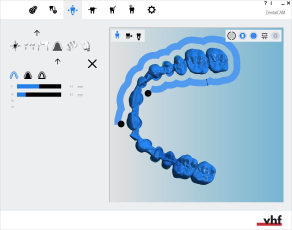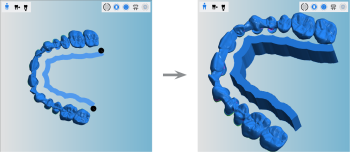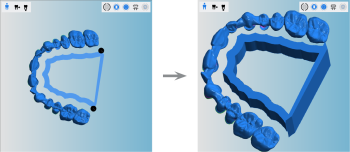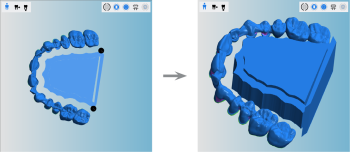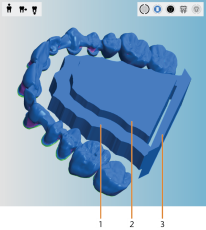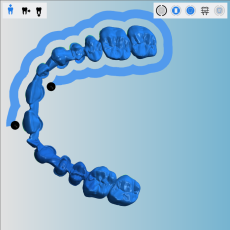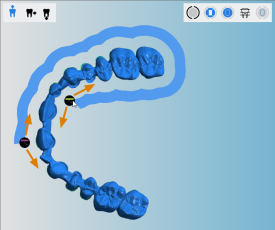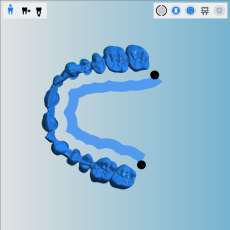Creazione di barre di sinterizzazione per ponti
Questa procedura non fa parte del flusso di lavoro nesting semplice.
- Posizionare gli oggetti orizzontalmente e verticalmente nella vista dall’alto.
- Ruotare gli oggetti attorno all’asse Z nella vista dall’alto.
- Controllare se tutte le cavità e le perforazioni sono corrette.
- Specificare il range di trapanazione per gli oggetti con perforazioni non riconosciute.
- Contrassegnare le cavità per gli oggetti con cavità non riconosciute.
- Impostare le barre per tutti gli oggetti.
Questa procedura fa parte dei passaggi 9 del flusso di lavoro nesting semplice.
- Eliminare eventuali aree lavorate errate.
- Modificare lo stato degli oggetti ed eliminare gli oggetti non richiesti.
- Posizionare gli oggetti orizzontalmente e verticalmente nella vista dall’alto.
- Ruotare gli oggetti attorno all’asse Z nella vista dall’alto.
- Regolare la posizione in altezza degli oggetti e/o ruotarli attorno all’asse X/Y (operazione necessaria per pezzi grezzi multistrato).
- Controllare se tutte le cavità e le perforazioni sono corrette.
- Specificare il range di trapanazione per gli oggetti con perforazioni non riconosciute.
- Contrassegnare le cavità per gli oggetti con cavità non riconosciute.
- Creare una barra di sinterizzazione per gli oggetti che la richiedono.
- Impostare i perni per gli oggetti che li richiedono.
- Contrassegnare l’annesso per gli oggetti con un annesso.
- Attivare la preparazione dei denti anteriori per l'oggetto desiderato)
- Modificare o eliminare le etichette fresate sugli oggetti.
- Impostare le barre per tutti gli oggetti.
Se è necessaria una barra di sinterizzazione per evitare che i ponti si deformino durante la sinterizzazione, è possibile crearne una durante il nesting tramite l’apposita funzione di modifica.
E possibile modificare la barra di sinterizzazione tramite questa funzione finché non si sono impostate le barre per l'oggetto.
- Aprire la vista Nesting per l’adeguamento di oggetti con la seguente icona nella barra delle icone principale:

Guarda il video
Video YouTube – Quando si visualizza questo video, i dati personali vengono inviati a YouTube, LLC, USA. Informativa sulla privacy
Tipi di barre di sinterizzazione
dentalcam supporta i seguenti tipi di barre di sinterizzazione:
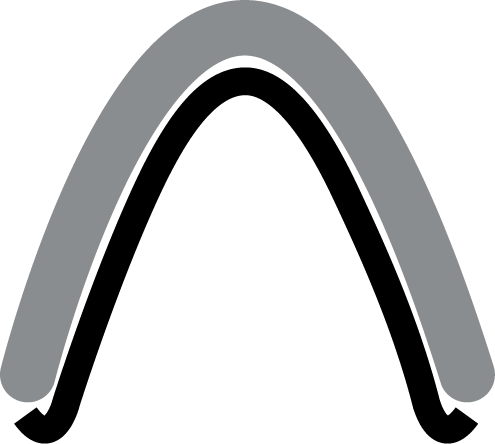
Aprire una barra di sinterizzazione senza barra di supporto
Questo tipo di barre è tipicamente sinterizzato su sfere di sinterizzazione o con l’ausilio di perni che sostengono l’oggetto.
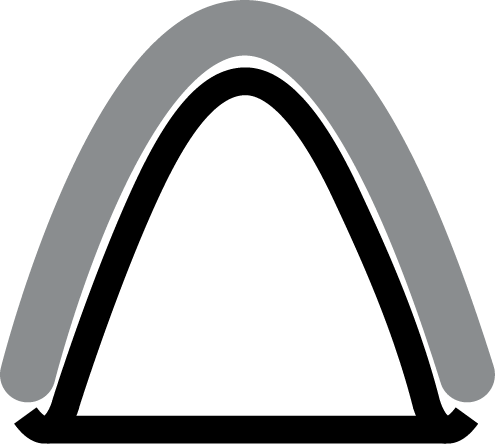
Barra di sinterizzazione chiusa con barra di sostegno e corpo interno fresato
Questo è il tipo di barra di sinterizzazione più utilizzato, dal momento che può poggiare su una barra di supporto molto solida e permette di garantire facilmente che il volume della barra di sinterizzazione sia all’incirca pari al volume dell’oggetto. Inoltre, è possibile posizionare un oggetto nella superficie interna, al fine di utilizzare il pezzo grezzo in modo economico.
Si noti che è necessario posizionare le barre verso il corpo interno, affinché non cada nel vano di lavoro durante la lavorazione meccanica.
Se il volume della barra di sinterizzazione è all’incirca uguale al volume dell'oggetto, è possibile riscaldare e raffreddare più velocemente durante la sinterizzazione.
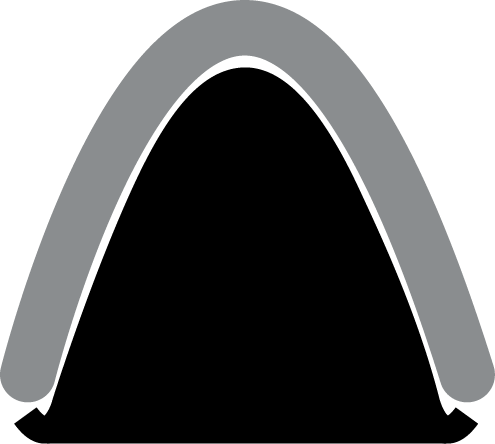
Barra di sinterizzazione chiusa con barra di sostegno e corpo interno riempito
Questo tipo di barra di sinterizzazione consente di risparmiare tempo di lavorazione, poiché non è necessario eseguire la fresatura del corpo interno.
Tuttavia, se si utilizza questo tipo di barra di sinterizzazione, è più difficile garantire che il volume della barra sia all’incirca uguale al volume dell’oggetto, il che è una regola importante nelle barre di sinterizzazione.
È possibile regolare l'altezza e quindi il volume del corpo interno durante la modifica della barra di sinterizzazione.
Elementi e dimensioni regolabili delle barre di sinterizzazione
Una barra di sinterizzazione può essere composta dai seguenti elementi:
È possibile regolare le seguenti dimensioni delle barre di sinterizzazione:
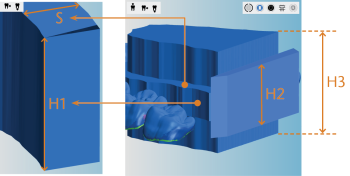
Dimensioni regolabili degli elementi delle barre di sinterizzazione
- S - Larghezza della barra di sinterizzazione
- H1 - Altezza della barra di sinterizzazione
- H2 - Altezza della barra di supporto
- H3 - Altezza del corpo interno
Le dimensioni usate per la barra di sinterizzazione nella figura riportata sopra sono state scelte a scopo illustrativo. Non sono un esempio di buona pratica di nesting.
Come creare e modificare le barre di sinterizzazione
-
(facoltativa) Selezionare l'oggetto desiderato nella visualizzazione del pezzo grezzo.
-
dentalcam evidenzia con un bordo colorato l'oggetto nell'elenco degli oggetti.
-
Aprire le funzioni di modifica per l’oggetto desiderato con la seguente icona nella colonna di sinistra:

-
Compare la barra delle icone per le funzioni di modifica.
-
Aprire la funzione di modifica per la creazione di barre di sinterizzazione con la seguente icona:

- dentalcam mostra quanto segue:
-
Nella colonna di sinistra: Icone per selezionare il tipo di barra di sinterizzazione e barre dei valori per regolare la barra di sinterizzazione.
-
Nella visualizzazione del pezzo grezzo: l'oggetto con una barra di sinterizzazione generata automaticamente che deve essere regolata.
- Icona per la creazione di una barra di sinterizzazione aperta
- Icona per la creazione di una barra di sinterizzazione chiusa con corpo interno riempito
- Icona per la creazione di una barra di sinterizzazione chiusa con corpo interno fresato
- Barra dei valori per la regolazione dell'altezza del corpo interno
- Barra dei valori per la regolazione dell'altezza della barra di supporto
- Barra dei valori per la regolazione dell'altezza della barra di sinterizzazione
- Barra dei valori per la regolazione della larghezza della barra di sinterizzazione
-
Selezionare il tipo di barra di sinterizzazione:
-
Se è necessaria una barra di sinterizzazione aperta senza una barra di supporto su cui verrà disposta nel forno di sinterizzazione, selezionare l’icona seguente:
 .
. -
Se è necessaria una barra di sinterizzazione chiusa con una barra di supporto e con il corpo interno riempito, selezionare la seguente icona:
 .
. -
Se è necessaria una barra di sinterizzazione chiusa con una barra di supporto e con il corpo interno fresato, selezionare la seguente icona:
 .
. -
Adeguare la forma della barra di sinterizzazioneA tale scopo, trascinare i punti finali della barra di sinterizzazione nella posizione desiderata.
-
dentalcam regola automaticamente la forma della barra di sinterizzazione collegando i punti finali. La barra di sinterizzazione segue il contorno dell’oggetto.
-
Il volume della barra di sinterizzazione deve essere all’incirca uguale al volume dell'oggetto.
In caso contrario, il processo di sinterizzazione sarà rallentato, poiché il riscaldamento e il raffreddamento richiederanno più tempo.
-
Se si aggiunge una barra di supporto, la sua altezza deve essere sempre almeno pari a quella dell'elemento più alto successivo.
O in altre parole: nessun elemento può essere più alto della barra di supporto. Per questo motivo, dentalcam potrebbe adeguare automaticamente una barra dei valori quando ne viene modificata manualmente un’altra.
- Se si vuole posizionare un oggetto nel corpo interno della barra di sinterizzazione, assicurarsi che l'altezza sia sufficiente per tale oggetto.
-
(facoltativa) Aumentare o diminuire la larghezza della barra di sinterizzazione con la barra dei valori S (regola la larghezza in direzione X/Y).
-
(facoltativa) Aumentare o diminuire l’altezza della barra di sinterizzazione con la barra dei valori H1 (regola l’altezza in direzione Z).
-
(facoltativa) Aumentare o diminuire l’altezza della barra di supporto con la barra dei valori H2 (solo per barre di materiale sinterizzato chiuse).
-
(facoltativa) Aumentare o diminuire l’altezza del corpo interno con la barra dei valori H3 (solo per barre di materiale sinterizzato chiuse).
-
Salvare le modifiche con l'icona freccia giù:

-
Chiudere l'area della funzione di modifica con l'icona freccia su:

Apertura della funzione di modifica per la creazione di barre di sinterizzazione (icone contrassegnate in arancione)
Tutti gli elementi di controllo disponibili per la modifica di una barra di sinterizzazione (in arancione)
Rispettare le regole seguenti quando si regolano gli elementi della barra di sinterizzazione:
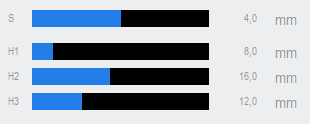
Barre dei valori per la regolazione delle dimensioni delle barre di sinterizzazione
Eliminazione delle barre di sinterizzazione
-
(facoltativa) Selezionare l'oggetto desiderato nella visualizzazione del pezzo grezzo.
-
dentalcam evidenzia con un bordo colorato l'oggetto nell'elenco degli oggetti.
-
Aprire le funzioni di modifica per l’oggetto desiderato con la seguente icona nella colonna di sinistra:

-
Compare la barra delle icone per le funzioni di modifica.
-
Aprire la funzione di modifica per la creazione di barre di sinterizzazione con la seguente icona:

- Nella visualizzazione del pezzo grezzo compare l'oggetto con la barra di sinterizzazione.
- Selezionare l’icona seguente:

-
Chiudere l'area della funzione di modifica con l'icona freccia su:

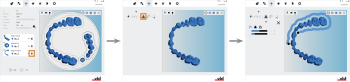
Apertura della funzione di modifica per la creazione di barre di sinterizzazione (icone contrassegnate in arancione)
Qual è il prossimo passo?
Funzione di modifica successiva per gli oggetti:
Se si è conclusa la regolazione degli oggetti:
Se non si è sicuri di aver terminato il nesting del pezzo grezzo attuale, si veda il flusso di lavoro di nesting semplice e completo: